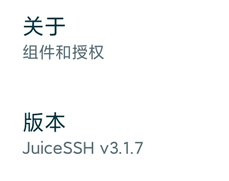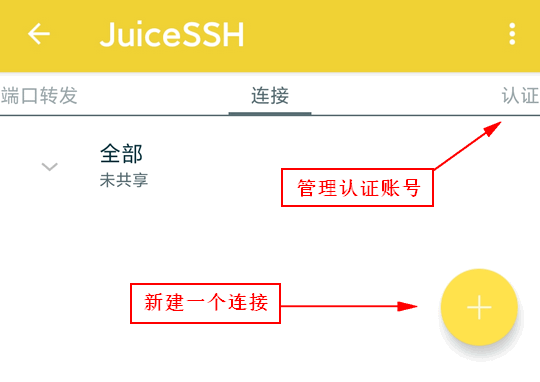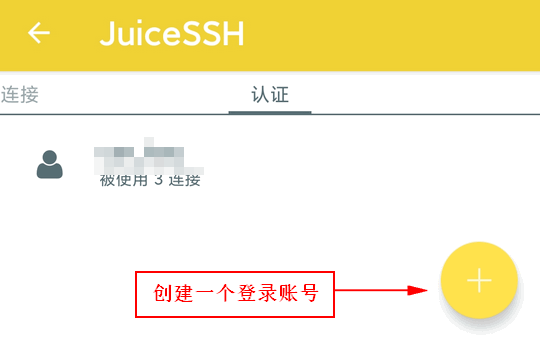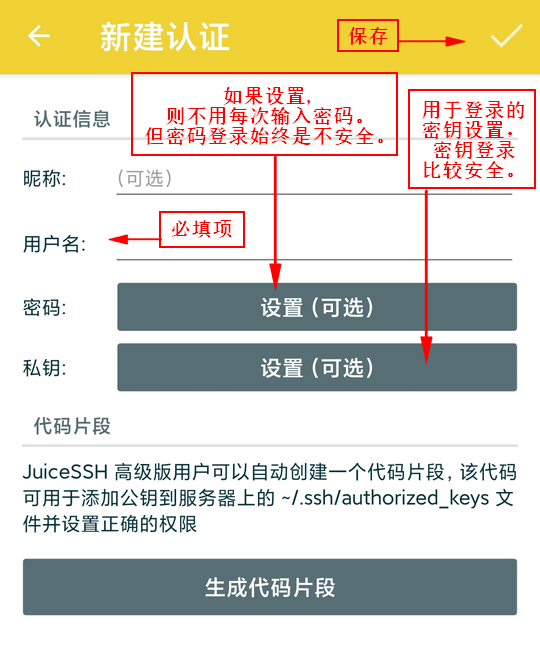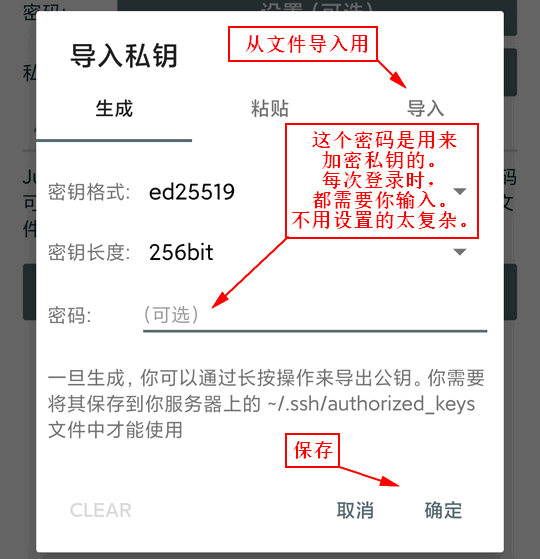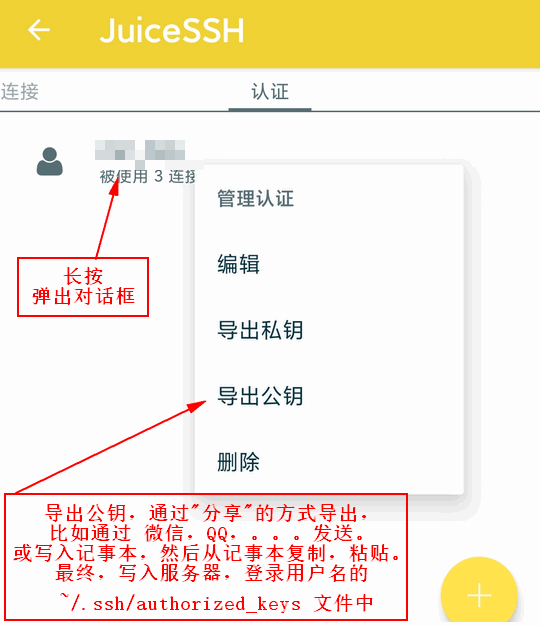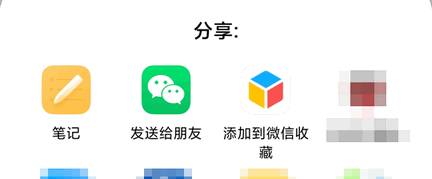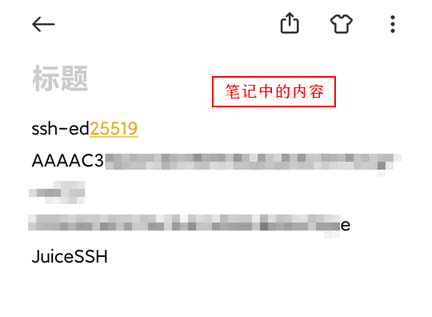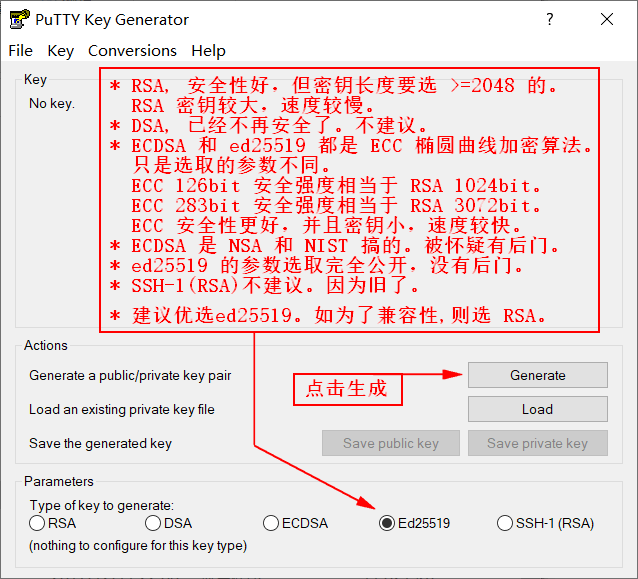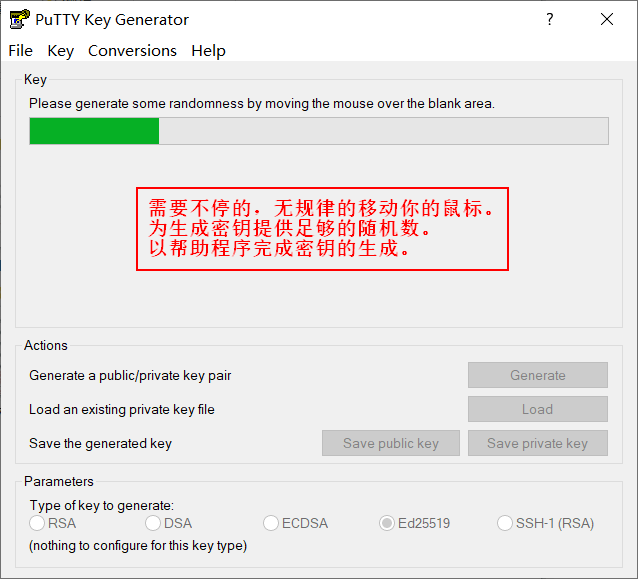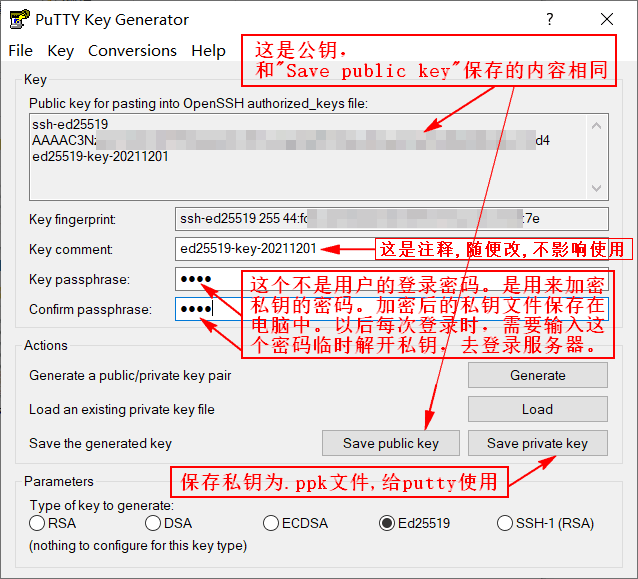JuiceSSH_PuttyGen_生成密钥_用于sshd登录(图文)
转载注明来源: 本文链接 来自osnosn的博客,写于 2021-11-30.
JuiceSSH
创建认证账号,并生成密钥
本贴使用的版本 v3.1.7
JuiceSSH v3.1.7
进入"管理连接"
打开 JuiceSSH 点击 "管理连接"
转到"认证"
向左滑动,进入 "认证"
创建一个账号
按 "+" , 添加一个账号配置
配置这个账号
昵称,创建连接时,选取认证时显示。留空,则显示用户名。
填入 "用户名",
密码,不要点,因为我们用密钥登录,
点击 "私钥"
配置密钥
选择 "生成",
密钥格式 选择 ed25519,
密钥长度,只有256bit
密码 自己设一个。
- 这个不是用户的登录密码。
- 这是用来加密私钥的密码。加密后的私钥文件保存在手机中。
- 以后每次登录时,需要输入这个密码临时解开私钥,去登录服务器。
另外,如果选择导入,JuiceSSH 支持的是 pem 格式的文件。
密钥类型的选择
这个版本的 JuiceSSH 支持 RSA, ECDSA, ed25519 三种格式。
- RSA, 密钥长度要选 >=2048 的。
RSA 密钥较大,速度较慢。 - ECDSA 和 ed25519 都是 ECC 椭圆曲线加密算法。只是选取的参数不同。
ECC 126bit 的安全强度 相当于 RSA 1024bit。
ECC 密钥小,速度较快。 - ECDSA 是 NSA 和 NIST 搞的。被怀疑有后门。
- ed25519 的参数选取完全公开,没有后门。
- 所以建议用 ed25519
导出公钥
导出公钥,其实就是一行纯文本的字符串。
在"认证"页面,长按刚才创建的账号。
弹出对话框,点"导出公钥"
通过分享,发送到电脑,或分享到记事本,然后从记事本中 复制,粘贴。
最终写入 服务器的登录用户的home目录中 ~/.ssh/authorized_keys , 增加一行公钥。
你就可以用 JuiceSSH 用密钥登录你的服务器了。
分享到"笔记"的效果
用 puttyGEN 生成密钥,给 putty 登录使用
选取 ed25519 (v0.74)
puttyGEN-0.76 增加了一个 ed448
2021年 sshd 好像还不支持 ed448。以后会支持的。
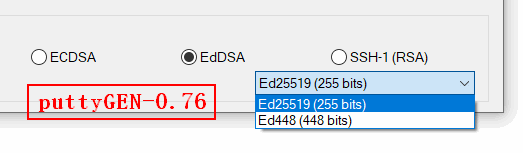
生成密钥
保存密钥
用 putty 登录
putty 用密钥登录 参考别人的帖子
---end---
转载注明来源: 本文链接 https://www.cnblogs.com/osnosn/p/15623826.html
来自 osnosn的博客 https://www.cnblogs.com/osnosn/ .